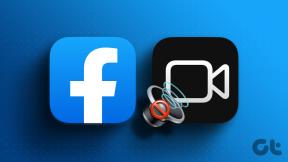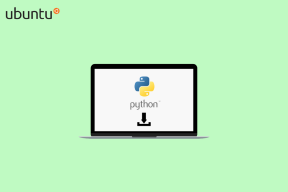Corrigir erros comuns de backup de titânio ao restaurar aplicativos
Miscelânea / / February 01, 2022
Depois de piscando uma nova ROM no seu smartphone Android, a maneira mais fácil de restaurar todos os aplicativos e configurações é usando Backup de titânio. Com acesso root, o aplicativo pode não apenas fazer o backup de todos os aplicativos instalados no seu dispositivo, mas também faça backup dos dados associados com os aplicativos.

Seja apenas 10 aplicativos ou 100, o Titanium Backup torna a tarefa muito fácil toda vez que você formata seu dispositivo. Mas se as coisas não forem ideais para o aplicativo funcionar, restaurar seus dados pode não ser uma navegação tranquila.
Então, vamos dar uma olhada em dois desses erros frequentes que você pode obter ao restaurar seus dados usando o Titanium Backup e ver como resolvê-los.
Restauração de backup de titânio travada em 0%
Às vezes, ao restaurar os aplicativos em lote, o processo pode ficar travado em 0% e nunca instalar nenhum dos aplicativos dos quais foi feito backup. Provavelmente, você está recebendo esse erro por causa de arquivos binários de superusuário desatualizados.


Então, para corrigir o problema, instalar SuperSU da Play Store e inicie-o. O aplicativo apontará os arquivos binários desatualizados e você pode tocar na opção de atualização para corrigir isso. Verifique se você está conectado à Internet enquanto a atualização está acontecendo. Feito isso, reinicie o dispositivo e tente iniciar o Titanium Backup Restore. Tenho certeza de que o processo de restauração será bem-sucedido desta vez.
Backup de titânio travado na verificação de backup disponível
Alguns usuários podem ficar presos no Verificando o backup disponível tela. Isso pode acontecer se o sistema de arquivos do Android foi alterado durante o flash da ROM e o aplicativo não consegue localizar a pasta na qual o backup foi feito.
Para resolver esses erros, revogue as permissões de SU do aplicativo e abra o preferência opção. Aqui, procure um local de pasta de backup e, depois de abri-lo, toque na opção Detecção automática. O Titanium Backup solicitará que você verifique o local. É muito importante que você escolha escaneie todo o seu dispositivo e não apenas o cartão SD.


Na maioria dos casos, o Titanium Backup detectará automaticamente o caminho. Mas, por algum motivo, ele oferece a opção de selecionar. Escolha o caminho que tem o /legacy/.


Por fim, conceda as permissões de SU para TB e execute o aplicativo. Desta vez, tenho certeza de que você poderá acessar todos os backups e restaurá-los sem problemas.
Dica adicional: conceda e revogue o acesso da SU a um aplicativo. Depois de conceder acesso à SU a um aplicativo, ele pode ser revogado usando o aplicativo Superusuário. Abra o aplicativo e você verá uma lista de aplicativos que acessam a permissão de root no dispositivo. Aqui, toque no aplicativo para o qual deseja alterar as configurações e escolha Negar da tela pop-up. Você também pode optar por avisar sempre que o aplicativo solicitar acesso root no seu dispositivo.


Conclusão
Então foi assim que você pode corrigir dois dos problemas mais comuns quando se trata de restauração do Titanium Backup. Se você tiver alguma dúvida, poste nos comentários e eu vou tentar o meu melhor para resolver as coisas.